#安装 CentOS 虚拟机
##目录: ###1、创建虚拟机
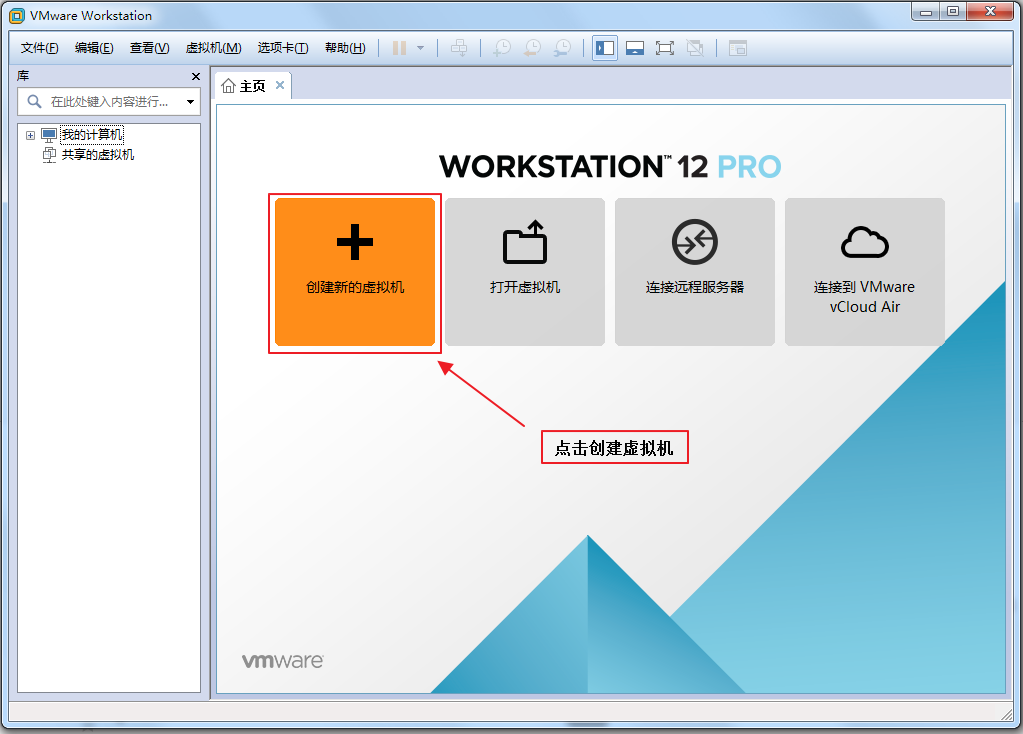 ###2、配置虚拟机信息
###2、配置虚拟机信息
2.1、选择虚拟机镜像文件路径
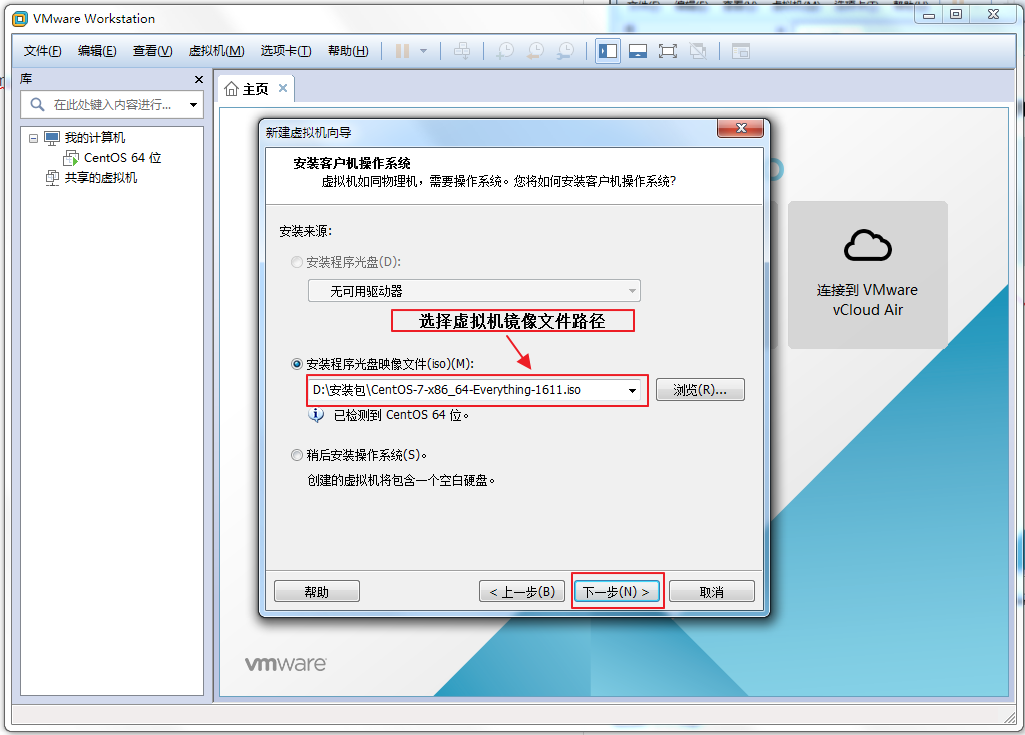
2.2、填写虚拟机安装路径
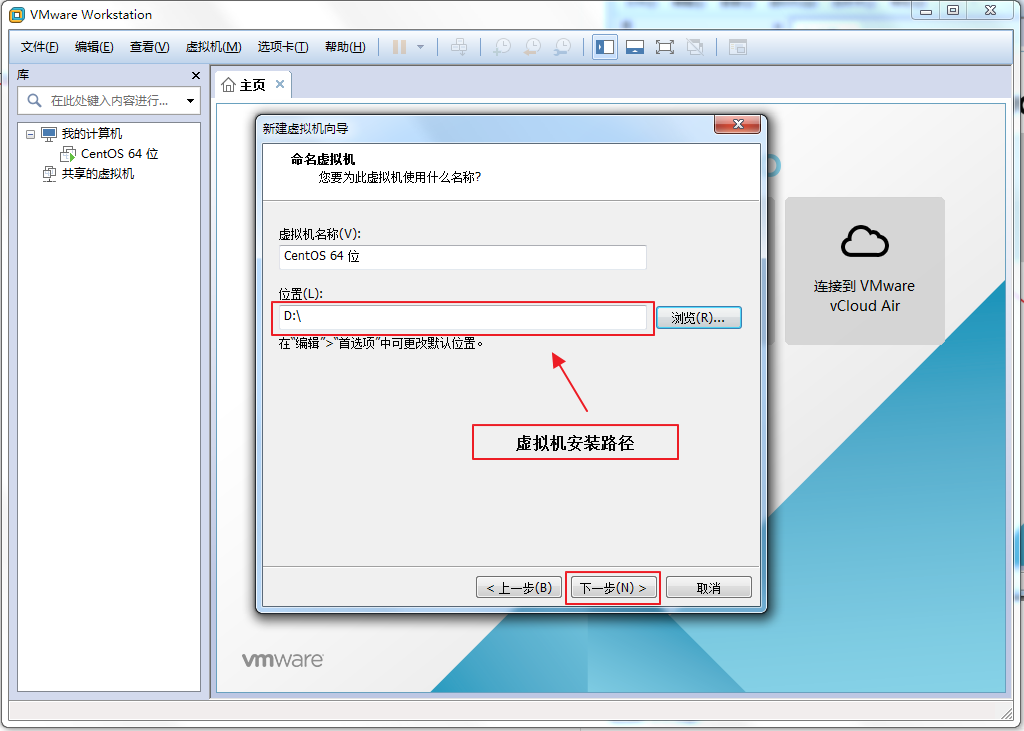
2.3、填写虚拟机磁盘分组
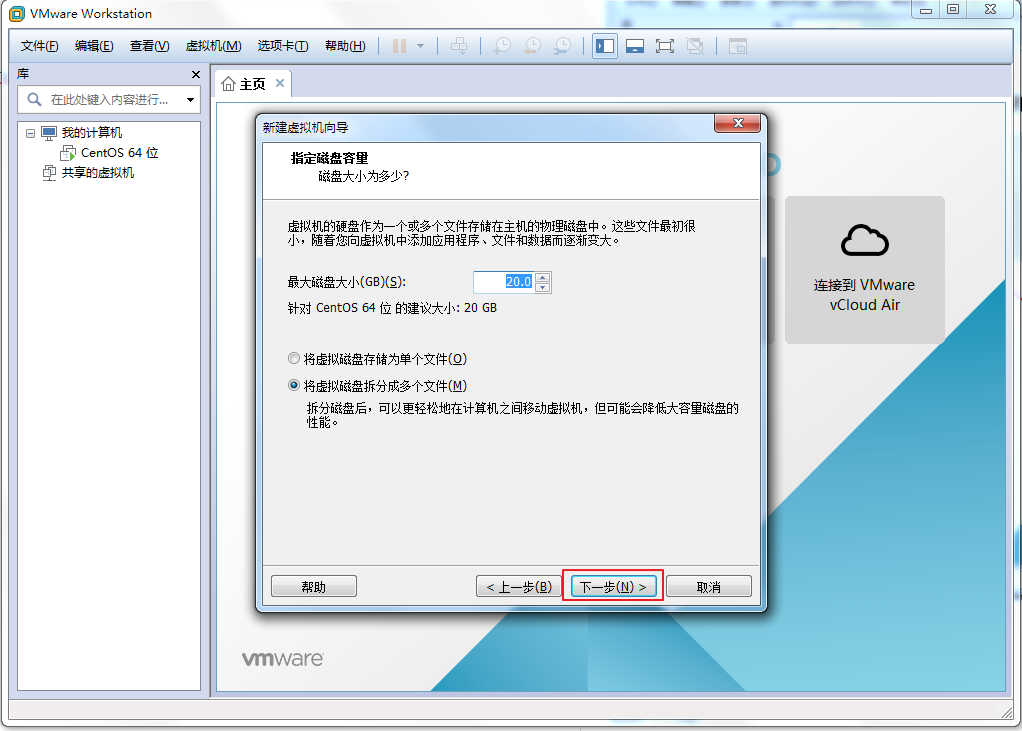
2.4、虚拟机配置完成
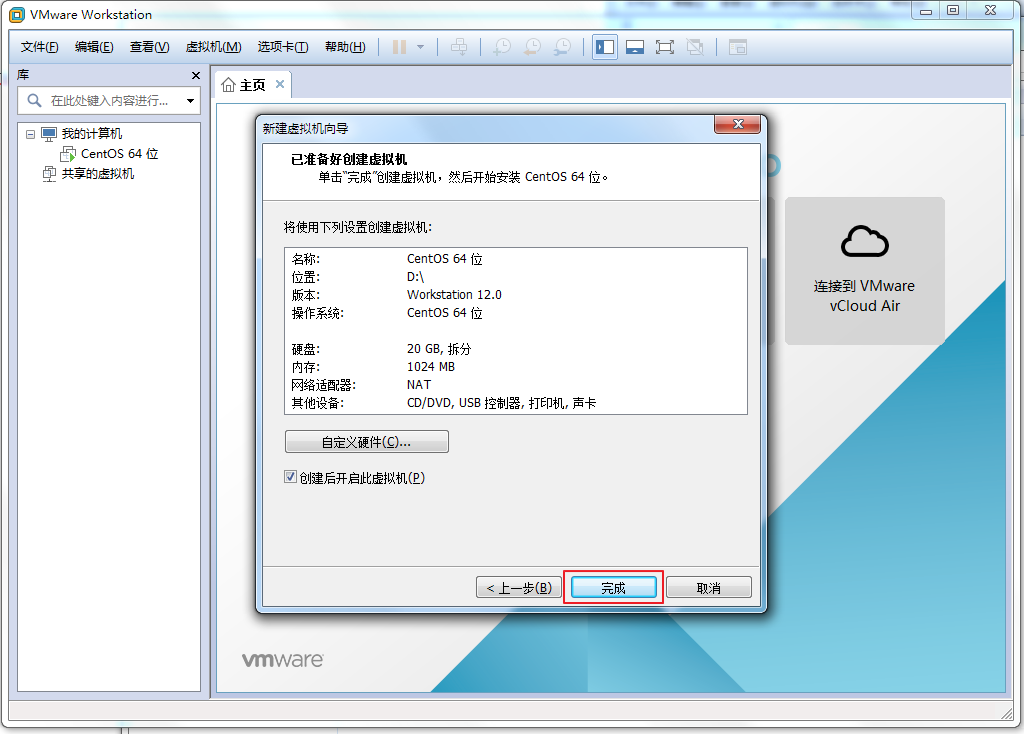 ###3、安装虚拟机
###3、安装虚拟机
3.1、安装
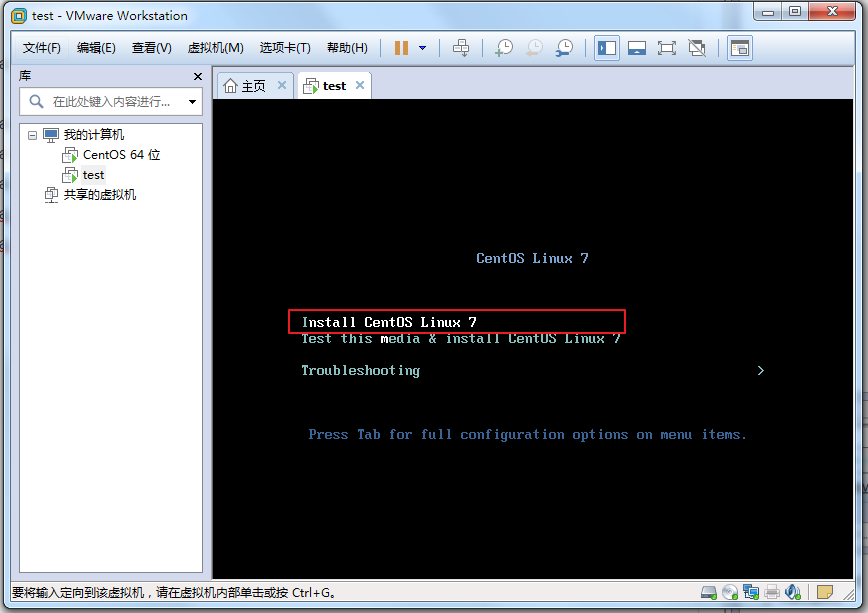
3.2、选择安装语言
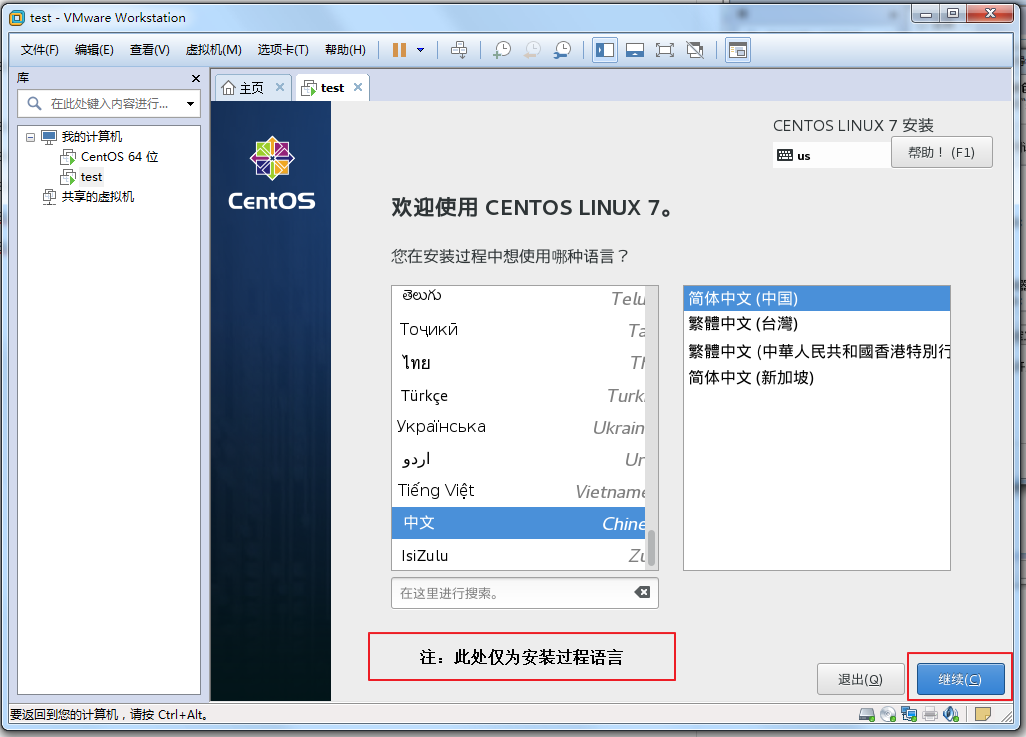
3.3、选择虚拟机安装位置(虚拟机磁盘中)
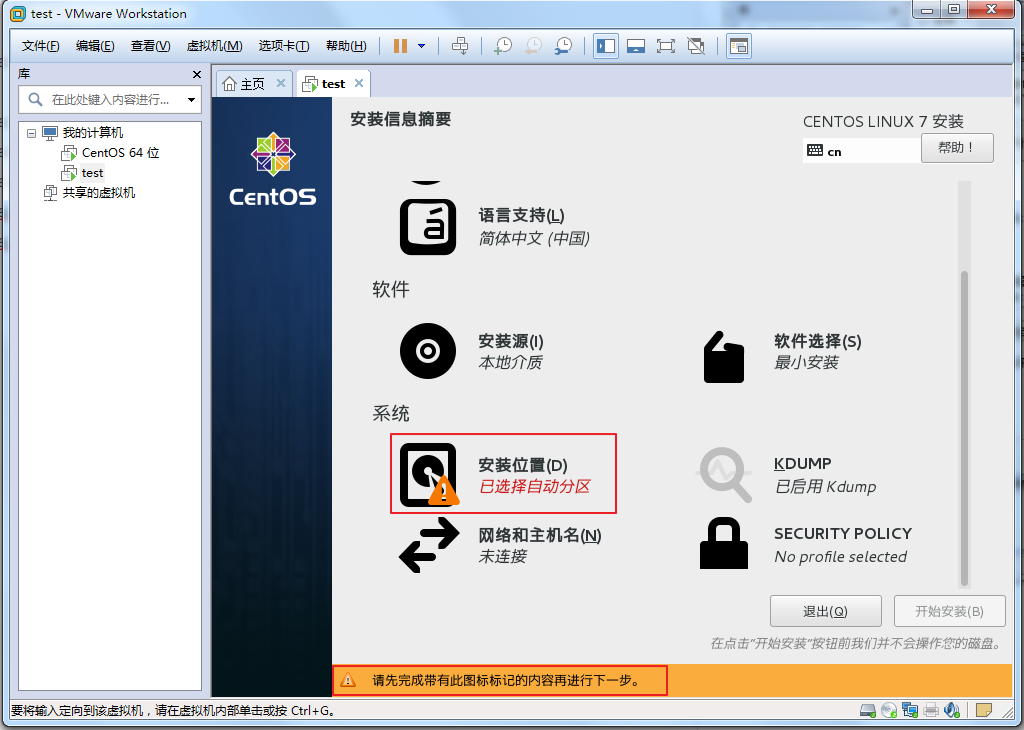
3.4、用户设置
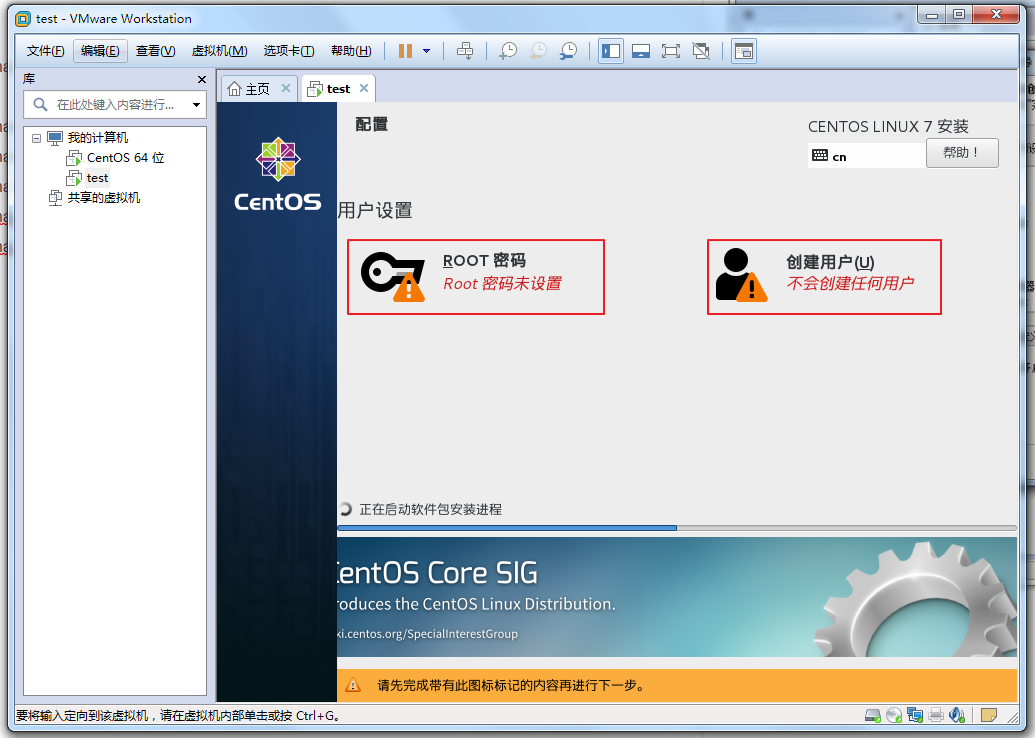
3.5、填写用户信息(注:若不勾选将此用户作为管理员没有root权限后面会讲如何获取root权限)
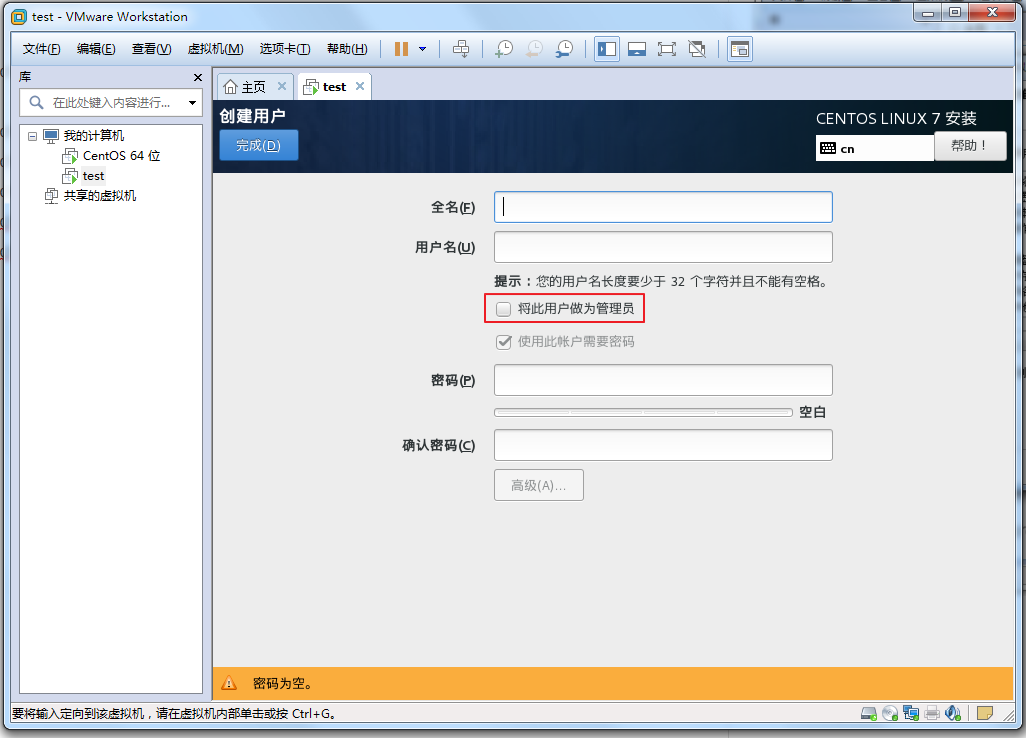
3.6、完成虚拟机安装
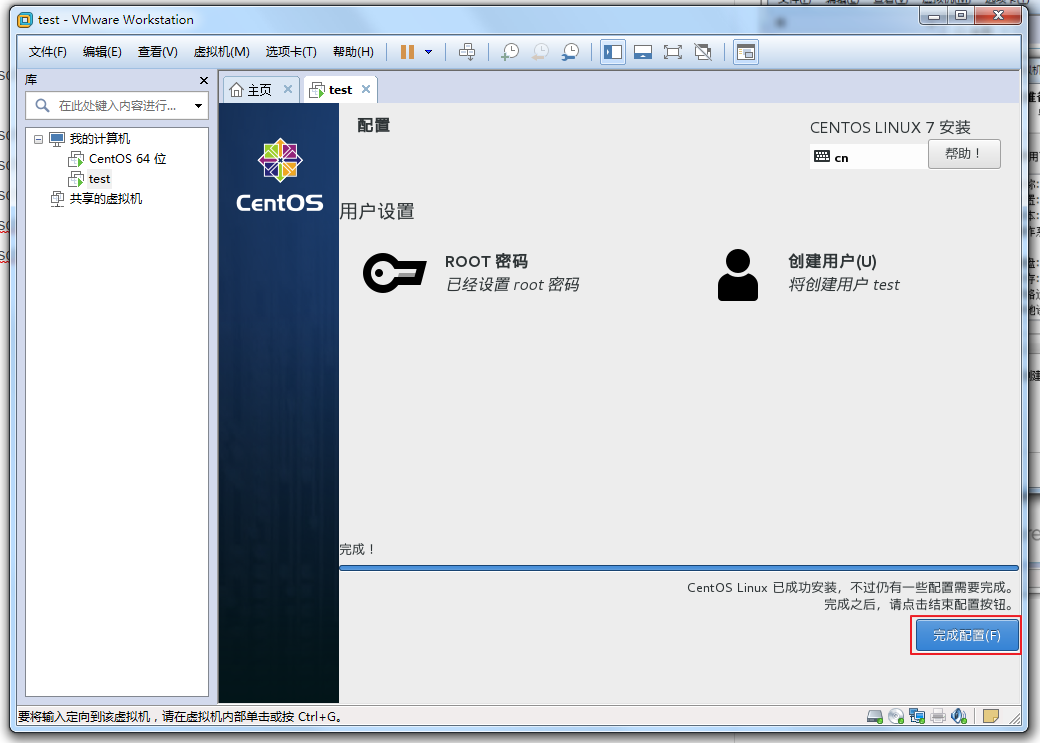
3.7、重启虚拟机
###4、启动虚拟机
4.1、登陆虚拟机(注:账号密码为安装时填写的用户信息)
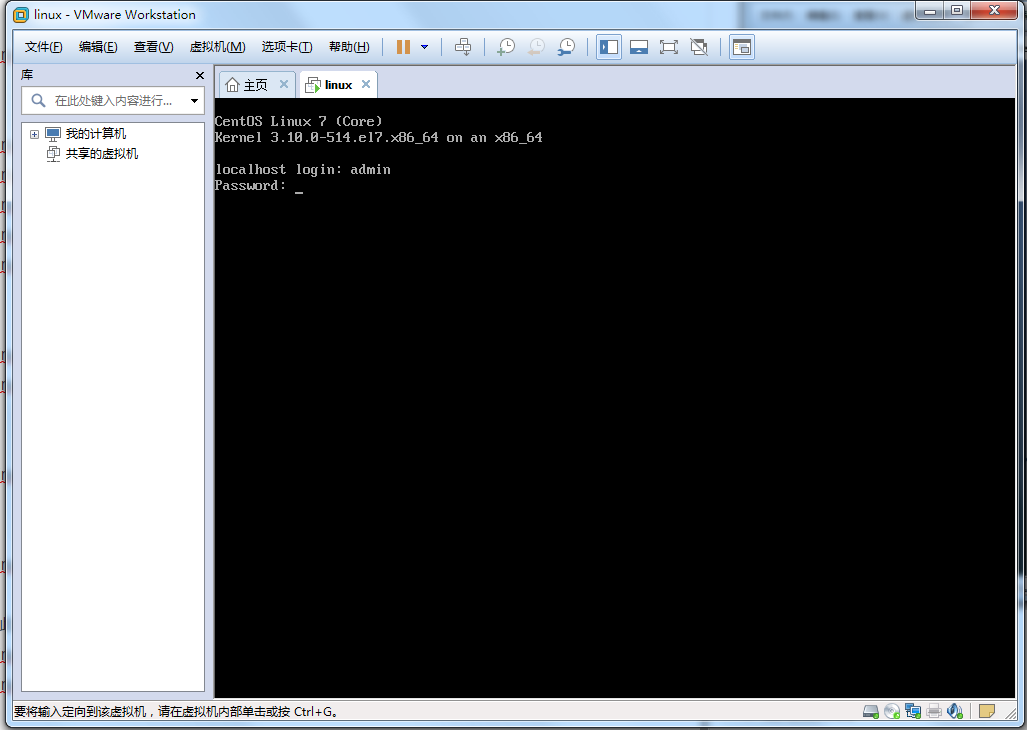
4.2、切换root用户
# sudo -i
# 输入密码
###5、配置虚拟机网络
5.1、配置子网IP以及子网掩码
编辑>虚拟机网络编辑器
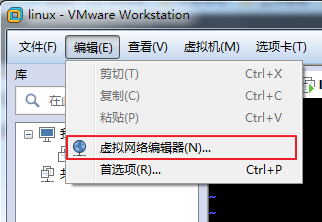
选择VMnet8 - NAT模式
子网IP填写本机网段(最后一位填0) 子网掩码255.255.255.0 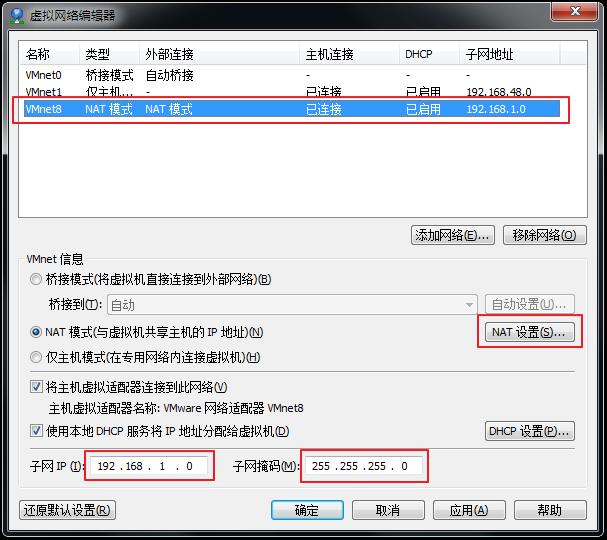
5.2、NAT配置
网关IP填写物理机IP
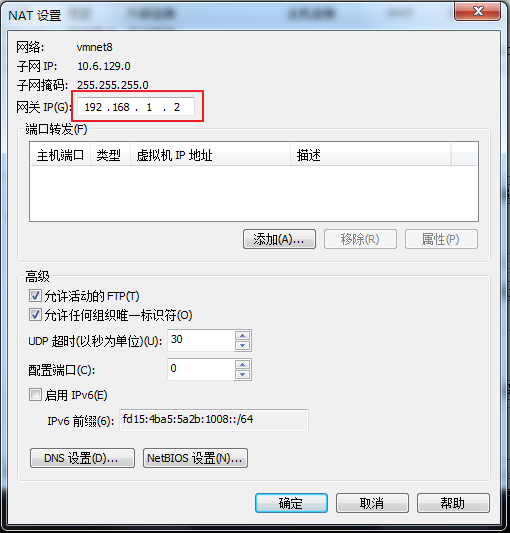
5.3、开启VMnet8网络
确保VMnet8网络开启并根据自己需求配置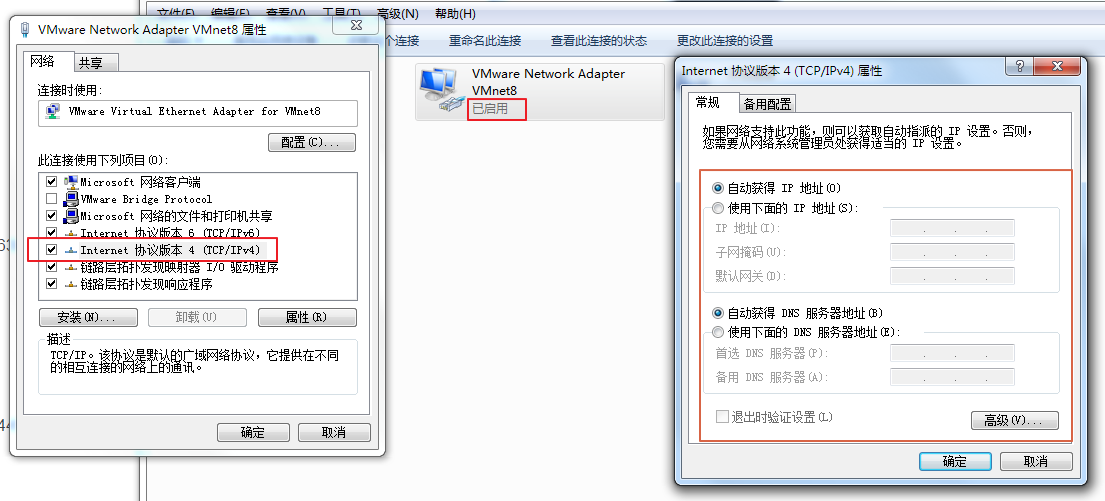
5.4 配置centos的IP
5.4.1 配置虚拟机网卡
# cd /etc/sysconfig/network-scripts/
# ls

找出ifcfg-ens开头的文件,不同用户安装的文件名不一样(随机数生成的) ,这里是ifcfg-ens33
# vi /etc/sysconfig/network-scripts/ifcfg-ens33
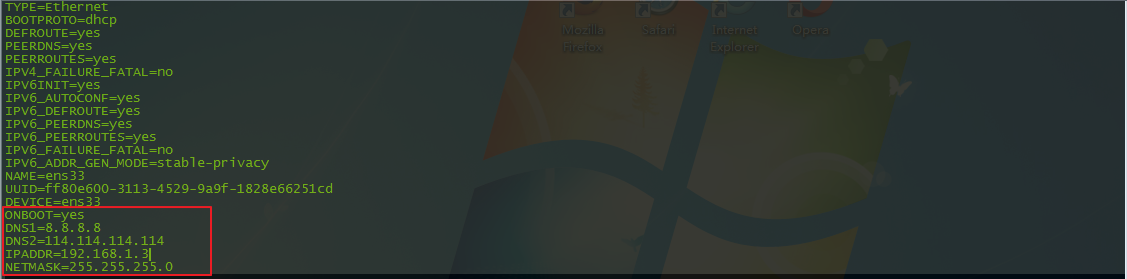
*ONBOOT改为yes*
*IPADDR填写虚拟机IP*
*NETMASK填写虚拟机子网掩码*
如需静态IP BOOTPROTO改为static
如何DNS 根据自己需求填写DNS1、DNS2
5.4.2 配置虚拟机网络参数
vi /etc/sysconfig/network
若该文件为空手动添加信息
*NETWORKING=yes* --- 表示网络是否被配置
*HOSTNAME=localhost* --- 表示服务器的主机名
*GATEWAY=192.168.1.3* --- 表示网络网关的IP地址(与之前填写的物理机IP一致)
5.4.3 配置虚拟机域名解析
vi /etc/resolv.conf
若该文件为空手动添加信息
*nameserver 192.168.1.3* (与之前填写的物理机IP一致)
5.4.4 重启网络
# service network restart
5.4.5 测试网络是否连接
# ping www.baidu.com





















 1406
1406

 被折叠的 条评论
为什么被折叠?
被折叠的 条评论
为什么被折叠?








